
Oletko kiinnostunut ostamaan uuden iMacin, tarkistamaan iMacin yhteensopivuuden tiettyjen ohjelmistojen kanssa tai Apple-tuen kanssa jutteleminen Mac-prosessorin, sarjanumeron ja mallin löytämisessä on erittäin tärkeää hyödyllinen. Opastamme useita nopeita tapoja selvittää, mikä iMac-malli sinulla on. Jos sinulla on MacBook, saatat haluta lue artikkelimme, jossa kerrotaan kuinka tunnistaa MacBookisi malli ja vuosi sen sijaan.
Hypätä:
- Kuinka tietää, mikä iMac sinulla on
- Kuinka löytää Mac-mallinumerosi
- Kuinka käyttää iPhonea iMac-mallisi tunnistamiseen
- Käytä Applen Check Coverage -sivua saadaksesi selville, mikä MacBook-malli sinulla on
- MacBookin vuodet, mallit ja tekniset tiedot
On olemassa muutamia eri tapoja tunnistaa, mikä iMac sinulla on, mutta monet niistä eivät ole yksinkertaisia. Olemme koonneet muutamia suosikkitapojamme löytää nopeasti mallinumero Macista sekä tietoja, jotka auttavat niitä, jotka eivät ehkä löydä iMac-malliaan jollakin yksinkertaisemmista tavoista.
- Jos olet lähellä iMacia, voit käyttää Tietoja tästä Macista tunnistaaksesi iMacin mallin tyypin, kuinka vanha iMac olet, löytää sarjanumeron ja paljon muuta.
- Jos olet poissa iMacista, voit siirtyä Apple ID -asetuksiin iPhonessa tai iPadissa tai muussa Apple-laitteessa, kunhan se on yhdistetty Apple ID -tiliisi.
- Jos tiedät jo iMacisi sarjanumeron, voit etsiä iMacin mallin ja muita tietoja Applen Tarkista kattavuus -sivulta.
- Jos tarvitset edelleen apua, vieritä alaspäin saadaksesi lisätietoja ja yksityiskohtia eri iMac-malleista.
Jos olet lähellä iMacia, Tietoja tästä Macista -ominaisuuden käyttäminen iMacin tunnistamiseen on nopein ja helpoin tapa. Näin:
- Käynnistä iMac ja napsauta Apple-kuvake näytön vasemmassa yläkulmassa.
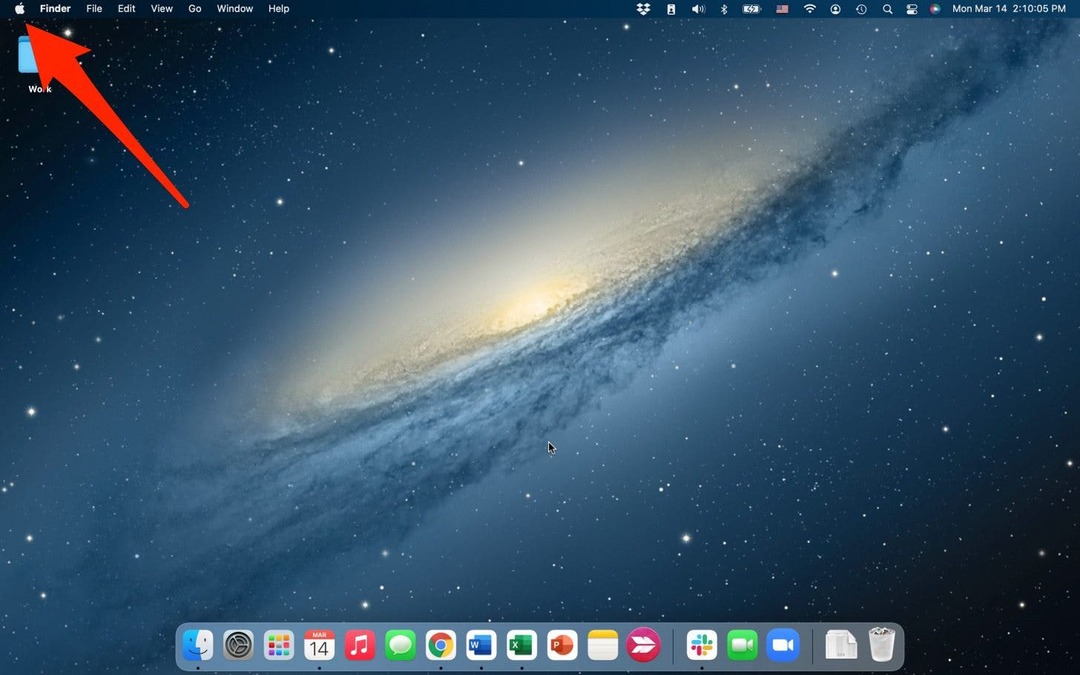
- Valitse Tietoja tästä Macista.
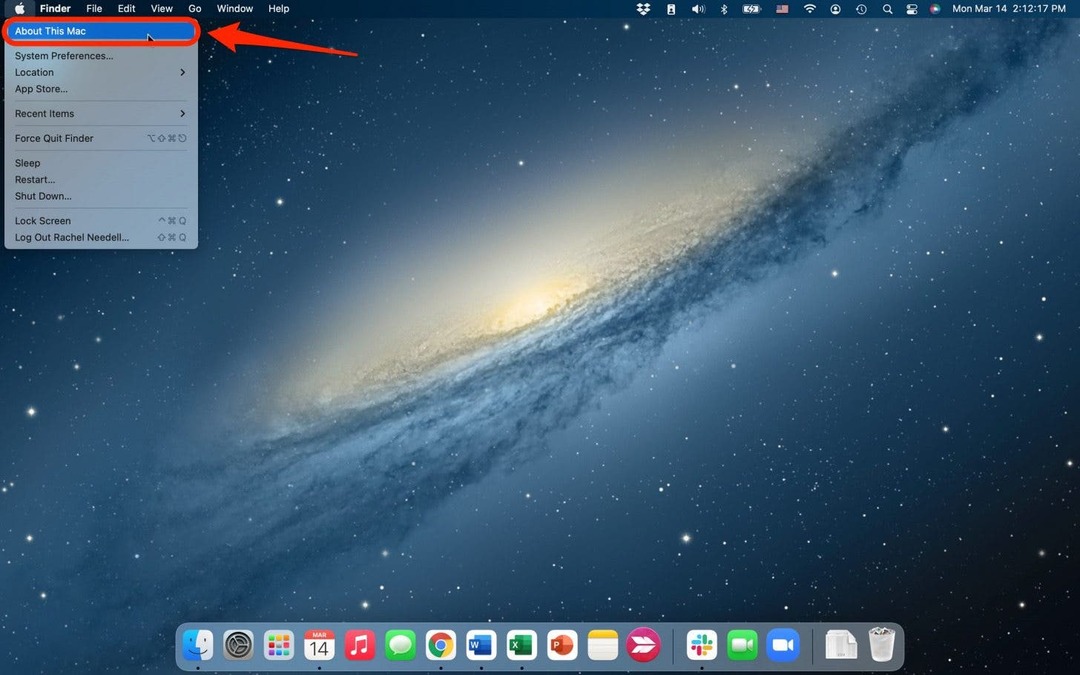
- Näyttöön tulee ikkuna, jossa on paljon hyödyllistä tietoa, mukaan lukien mallin tyyppi, prosessori, muisti ja sarjanumero.
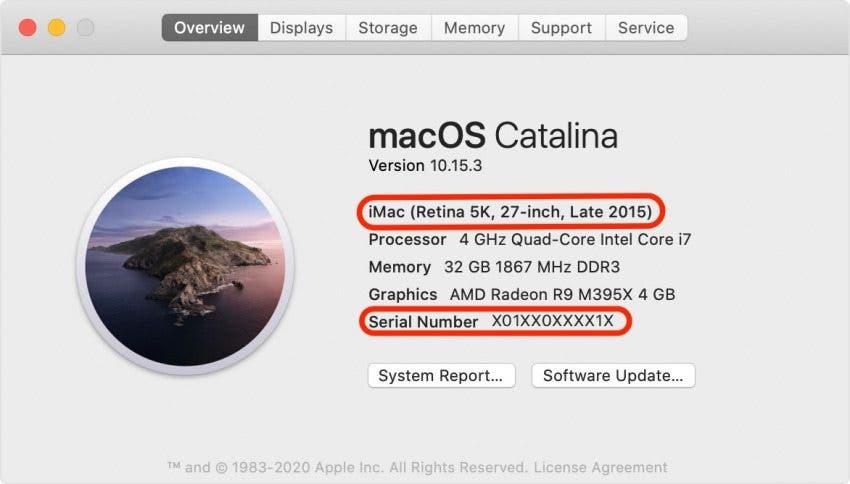
- Vanhemmissa malleissa tällainen ikkuna saattaa tulla esiin. Tässä tapauksessa voit silti löytää kaikki tiedot, sinun tarvitsee vain kaksoisnapsauttaa ohjelmiston versionumeroa suoraan lihavoitun ohjelmiston otsikon alla nähdäksesi sarjanumerosi.

Tämän pitäisi toimia useimmissa iMac-malleissa, niin uusissa kuin vanhoissakin. Jos tämä ei kuitenkaan auta tai et ole lähellä iMacia, voit yrittää tarkistaa Mac-versiosi liitetyn laitteen, kuten iPhonen tai iPadin, avulla.
Yleensä, kun ostat ja määrität laitteen ensimmäisen kerran, yhdistät Apple ID: si. Jos olet tehnyt tämän iMacin kanssa, iCloudiin yhdistetyn laitteen, kuten iPhonen, pitäisi tunnistaa se laitepariksi. Voit käyttää tätä yhteyttä saadaksesi lisätietoja iMacisi mallista ja iästä. Tehdä tämä,
- Avaa Asetukset-sovellus iPhonessa tai iPadissa.
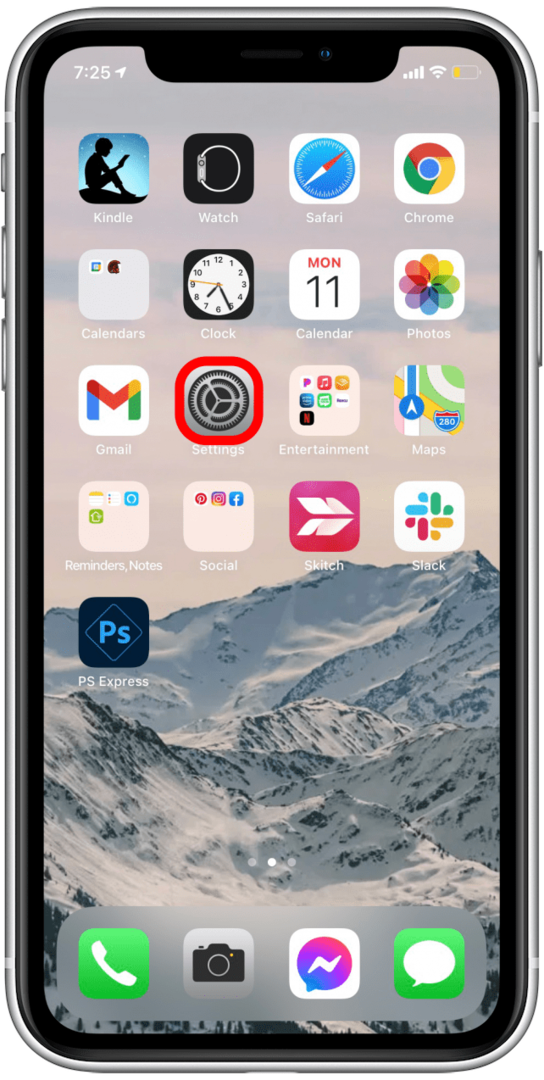
- Napauta omaasi Apple ID näytön yläreunassa.

- Näkyviin tulee luettelo laitteistasi. Vieritä alas ja valitse iMac.
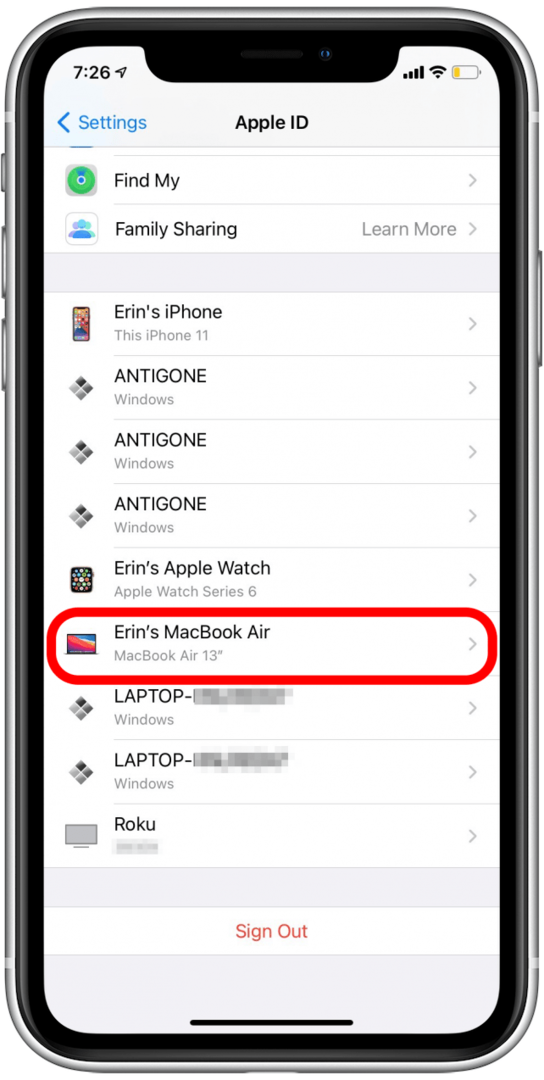
- Sinut ohjataan Device Info -näyttöön, joka näyttää iMacin mallin, ohjelmistoversion ja sarjanumeron tiedot.
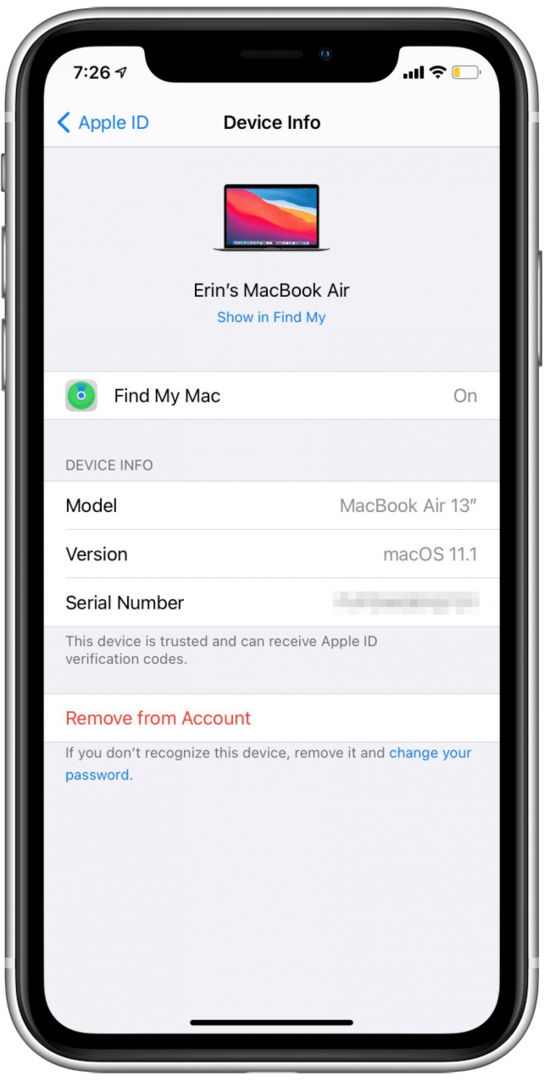
Jos et voi käynnistää iMacia tai tarkastella sen laitetietoja iPhonesta, voit löytää sarjanumeron fyysisesti tulostettuna Maciin. Löytääksesi tämän,
- Katso iMacin alaosaa, läheltä viranomaismerkintöjä.
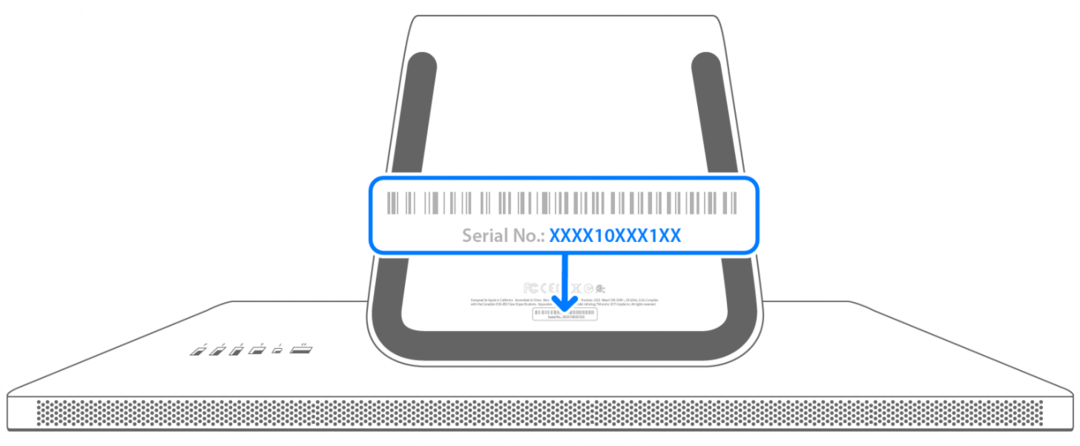
- Siirry sitten kohtaan Applen shekin kattavuus sivulta löydät mallisi.
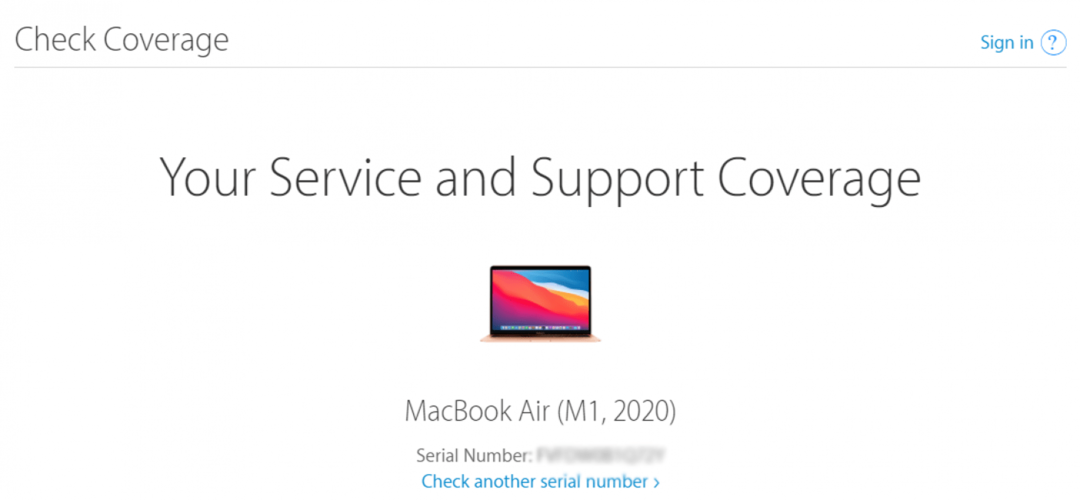
- Syötä sarjanumero ja captcha-koodi ja valitse Jatkaa.
Näet tältä sivulta mallisi ja ostovuoden.
iMacin tunnistaminen on hieman hankalampaa kuin MacBookissa, jossa se yleensä tulostetaan suoraan näytön alareunaan. iMacin ainoa ulkoinen merkki on iMacin pohjassa oleva sarjanumero. Mutta vuosien varrella iMacin suunnittelu on muuttunut hieman, ja tämä voi olla hyvä tapa tunnistaa, mikä iMac sinulla on. Käydään läpi iMacin tekniset tiedot noin viimeisen vuosikymmenen ajalta.

Kuva Applelta
iMac 24-tuumainen 2021
- Värit: Hopea, pinkki, sininen, vihreä, violetti, oranssi, keltainen
- Tekniset tiedot: 24 tuuman näyttö, M1-siru, 2021 julkaisu
- Ohjelmisto: Tämä ja kaikki mallit vuodesta 2015 lähtien voivat käyttää uusinta macOS: ää

Kuva Applelta
iMac 24-tuumainen 2021
- Värit: Hopea, pinkki, sininen, vihreä
- Tekniset tiedot: 24 tuuman näyttö, M1-siru, 2021 julkaisu
- Ohjelmisto: Tämä ja kaikki mallit vuodesta 2015 lähtien voivat käyttää uusinta macOS: ää

Kuva Applelta
iMac 27-tuumainen 2020
- Värit: Hopea
- Tekniset tiedot: 27 tuuman näyttö, Retina 5K, 2020 julkaisu
- Ohjelmisto: Tämä ja kaikki mallit vuodesta 2015 lähtien voivat käyttää uusinta macOS: ää

Kuva Applelta
iMac 27-tuumainen 2019
- Värit: Hopea
- Tekniset tiedot: 27 tuuman näyttö, Retina 5K, 2019 julkaisu
- Ohjelmisto: Tämä ja kaikki mallit vuodesta 2015 lähtien voivat käyttää uusinta macOS: ää

Kuva Applelta
iMac 21,5 tuumaa 2019
- Värit: Hopea
- Tekniset tiedot: 21,5 tuuman näyttö, Retina 4K, 2019 julkaisu
- Ohjelmisto: Tämä ja kaikki mallit vuodesta 2015 lähtien voivat käyttää uusinta macOS: ää

Kuva Applelta
iMac Pro 2017
- Värit: Musta
- Tekniset tiedot: iMac Pro (2017)
- Ohjelmisto: Tämä ja kaikki mallit vuodesta 2015 lähtien voivat käyttää uusinta macOS: ää

Kuva Applelta
iMac 27-tuumainen 2017
- Värit: Hopea
- Tekniset tiedot: 27 tuuman näyttö, Retina 5K, 2017 julkaisu
- Ohjelmisto: Tämä ja kaikki mallit vuodesta 2015 lähtien voivat käyttää uusinta macOS: ää

Kuva Applelta
iMac 21,5 tuumaa 2017
- Värit: Hopea
- Tekniset tiedot: 21,5 tuuman näyttö, Retina 4K, 2017 julkaisu
- Ohjelmisto: Tämä ja kaikki mallit vuodesta 2015 lähtien voivat käyttää uusinta macOS: ää

Kuva Applelta
iMac 21,5 tuumaa 2017
- Värit: Hopea
- Tekniset tiedot: 21,5 tuuman näyttö, 2017 julkaisu
- Ohjelmisto: Tämä ja kaikki mallit vuodesta 2015 lähtien voivat käyttää uusinta macOS: ää

Kuva Applelta
iMac 27-tuumainen 2015
- Värit: Hopea
- Tekniset tiedot: 27 tuuman näyttö, Retina 5K, 2015 julkaisu
- Ohjelmisto: Tämä ja kaikki mallit vuodesta 2015 lähtien voivat käyttää uusinta macOS: ää

Kuva Applelta
iMac 21,5 tuumaa 2015
- Värit: Hopea
- Tekniset tiedot: 21,5 tuuman näyttö, 2015 julkaisu
- Ohjelmisto: Tämä ja kaikki mallit vuodesta 2015 lähtien voivat käyttää uusinta macOS: ää

Kuva Applelta
iMac 27-tuumainen 2015
- Värit: Hopea
- Tekniset tiedot: 27 tuuman näyttö, Retina 5K, 2015 julkaisu
- Ohjelmisto: Tämä ja kaikki mallit vuodesta 2015 lähtien voivat käyttää uusinta macOS: ää

Kuva Applelta
iMac 27-tuumainen 2014
- Värit: Hopea
- Tekniset tiedot: 27 tuuman näyttö, Retina 5K, 2014 julkaisu
- Ohjelmisto: Uusin yhteensopiva käyttöjärjestelmä - macOS Big Sur 11.6.2

Kuva Applelta
iMac 21,5 tuumaa 2014
- Värit: Hopea
- Tekniset tiedot: 21,5 tuuman näyttö, 2014 julkaisu
- Ohjelmisto: Uusin yhteensopiva käyttöjärjestelmä - macOS Big Sur 11.6.2

Kuva Applelta
iMac 27-tuumainen 2013
- Värit: Hopea
- Tekniset tiedot: 27 tuuman näyttö, 2013 julkaisu
- Ohjelmisto: Uusin yhteensopiva käyttöjärjestelmä - macOS Catalina 10.15.7

Kuva Applelta
iMac 21,5 tuumaa 2013
- Värit: Hopea
- Tekniset tiedot: 21,5 tuuman näyttö, 2013 julkaisu
- Ohjelmisto: Uusin yhteensopiva käyttöjärjestelmä - macOS Catalina 10.15.7

Kuva Applelta
iMac 27-tuumainen 2012
- Värit: Hopea
- Tekniset tiedot: 27 tuuman näyttö, 2012 julkaisu
- Ohjelmisto: Uusin yhteensopiva käyttöjärjestelmä - macOS Catalina 10.15.7

Kuva Applelta
iMac 21,5 tuumaa 2012
- Värit: Hopea
- Tekniset tiedot: 21,5 tuuman näyttö, 2012 julkaisu
- Ohjelmisto: Uusin yhteensopiva käyttöjärjestelmä - macOS Catalina 10.15.7
Tekijän tiedot

Tekijän tiedot
Rachel Needell on iPhone Lifen Feature Web Writer, julkaistu runoilija ja pitkäaikainen Apple-fani. Keväällä 2021 hän valmistui englannin maisteriksi erikoistuen 1900-luvun alun kirjallisuuteen. Hän on kiinnostunut kaikesta tekniikasta ja asuu tällä hetkellä Charlottessa, Pohjois-Carolinassa kissansa Blue kanssa.